सामग्री सारणी
तुम्ही Windows 10 वापरकर्ते असल्यास, तुम्हाला आधीच एक समस्या आली आहे जिथे Windows Modules Installer Worker खूप जास्त CPU घेतो . कोणत्याही अॅप्लिकेशनचा खूप जास्त CPU वापर करताना समस्या अशी आहे की यामुळे तुमची CPU कामगिरी कमी होऊ शकते.
यामुळे संगणक खूप धीमा होईल आणि तुमची सिस्टम क्रॅश होऊ शकते. कार्यप्रदर्शन समस्यांव्यतिरिक्त, जर तुमचा CPU सतत कठोर परिश्रम करत असेल, तर ते कालांतराने हार्डवेअरचे आरोग्य देखील खराब करेल, ज्यामुळे ते यापुढे कार्य करणार नाही.
Windows Modules Installer Worker कशासाठी आहे?
Windows Modules Installer Worker, काहीवेळा टास्क मॅनेजरमध्ये “TiWorker.exe” म्हणून दाखवले जाते, ही विंडोजची अपडेट सेवा आहे. ही सेवा Windows मधील नवीन अद्यतने तपासण्यासाठी आणि ती स्थापित करण्यासाठी प्रभारी आहे. हे पार्श्वभूमीत कार्य करते आणि स्वयंचलितपणे चालते, ज्यामुळे ते वापरकर्त्यासाठी अनाहूत होते.
हे देखील पहा:
- पीसी हेल्थ चेक अॅप काय आहे?
- विश्वसनीय प्लॅटफॉर्म मॉड्यूल खराब होत आहे
विंडोज मॉड्यूल इंस्टॉलर वर्कर उच्च CPU वापर निराकरणे
आज, आम्ही तुम्हाला काही सर्वात प्रभावी समस्यानिवारण पायऱ्या दाखवू ज्या तुम्ही करू शकता Windows Modules Installer Worker चा उच्च CPU वापर निश्चित करण्यासाठी. समस्येचे निराकरण करण्यासाठी येथे शीर्ष 3 पद्धती आहेत.
पहिली पद्धत - विंडोज अपडेट सेवा अक्षम करा
विंडोज मॉड्यूल्स इंस्टॉलर वर्करला स्वयंचलितपणे चालू होण्यापासून अक्षम करणे.पार्श्वभूमी, विंडोज नवीन अद्यतने तपासू किंवा स्थापित करू शकणार नाही. Windows Modules Installer Worker तुमच्या CPU च्या पॉवरचा चांगला भाग वापरू शकत नाही.
- तुमच्या कीबोर्डवरील “ Windows ” आणि “ R ” की दाबा आणि “ services.msc ”
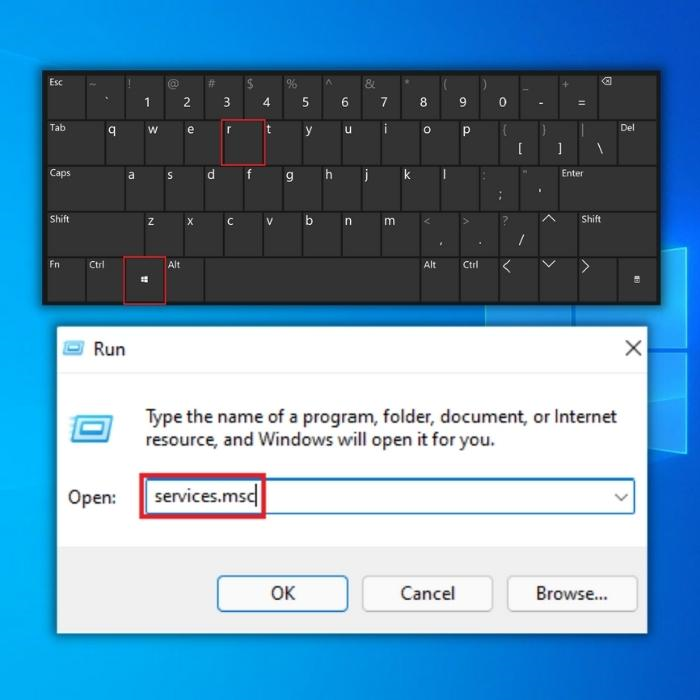
- सेवा विंडोमध्ये, “ Windows Update ” वर डबल-क्लिक करा आणि सेट करा स्टार्टअप प्रकार “ अक्षम करण्यासाठी,” सेवा स्थिती अंतर्गत “ थांबवा ” वर क्लिक करा, “ लागू करा ” वर क्लिक करा आणि शेवटी, “ ठीक आहे क्लिक करा .”
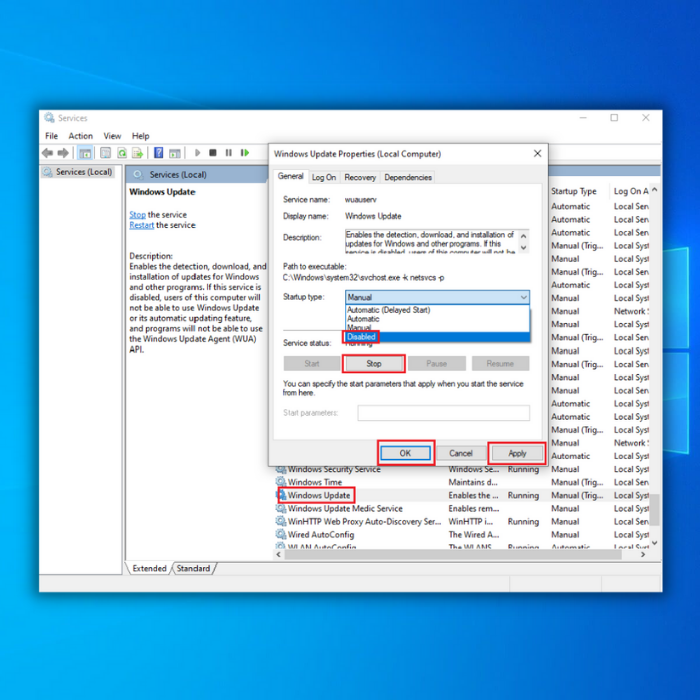
- या पद्धतीमुळे तुमच्या सिस्टीमवरील उच्च CPU वापराचे निराकरण झाले आहे का याची पुष्टी करण्यासाठी टास्क मॅनेजर उघडून तुमचा CPU वापर तपासा. तुम्ही तुमच्या कीबोर्डवरील “ CTRL ” + “ Shift ” + “ Esc ” की दाबून ठेवून टास्क मॅनेजर उघडू शकता.

- पहा: 2022 मधील टॉप 10 YouTube ते Mp3 कनव्हर्टर
दुसरी पद्धत - विंडोज ट्रबलशूटर टूल चालवा
विंडोज मध्ये अंगभूत साधन आहे जे सिस्टममधील कोणत्याही समस्या स्कॅन करते आणि त्याचे निराकरण करते. हे साधन चालवल्याने Windows Modules Installer Worker चा उच्च CPU वापर सुधारेल.
- “ Windows ” की दाबून ठेवा आणि “ R,” हे अक्षर दाबा. आणि रन कमांड विंडोमध्ये “ कंट्रोल अपडेट ” टाइप करा.
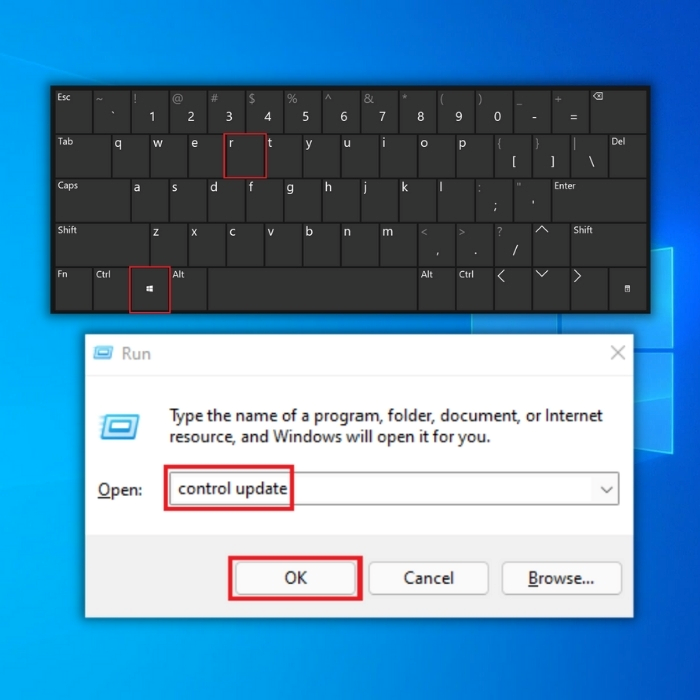
- पुढील विंडोमध्ये, “ समस्या निवारण<2 वर क्लिक करा>” आणि “ अतिरिक्त ट्रबलशूटर .”
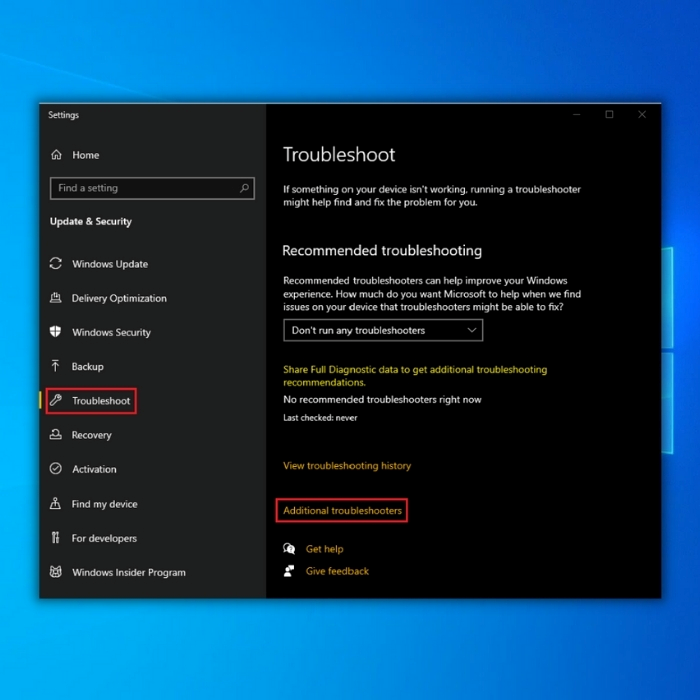
- अतिरिक्त ट्रबलशूटरमध्ये, “ विंडोज अपडेट ” आणि “<1 वर क्लिक करा> चालवासमस्यानिवारक .”

- समस्या निवारण पूर्ण होण्याची आणि समस्येचे निराकरण करण्यासाठी शिफारस केलेल्या कोणत्याही सूचनांसाठी प्रतीक्षा करा.
- उपयुक्त पोस्ट: Windows Media Player Review
तीसरी पद्धत – “सॉफ्टवेअर डिस्ट्रिब्युशन” फोल्डर हटवा
तुमच्या संगणकावर डाउनलोड होणारी सर्व विंडोज अपडेट्स ठेवली जातील सॉफ्टवेअर वितरण फोल्डरमध्ये. हे फोल्डर हटवून, तुम्ही Windows Modules Installer Worker च्या CPU चा उच्च वापरास कारणीभूत असलेली संभाव्य दूषित विंडोज अपडेट हटवत आहात.
- “ Windows ” + “ R दाबून ठेवा ” रन लाइन कमांड आणण्यासाठी आणि “ C:\Windows\ ” टाइप करा आणि एंटर दाबा.
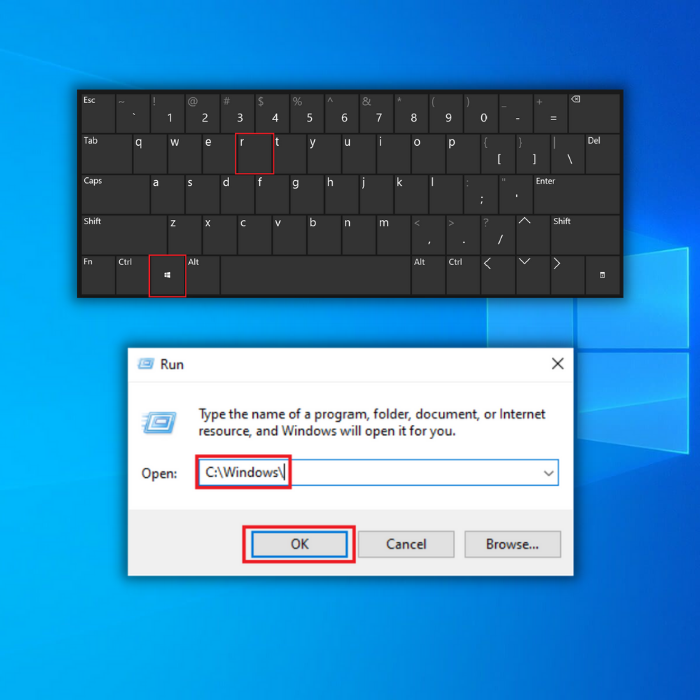
- विंडोज फोल्डरमध्ये, “ सॉफ्टवेअर डिस्ट्रिब्युशन ” फोल्डर शोधा आणि ते हटवा .
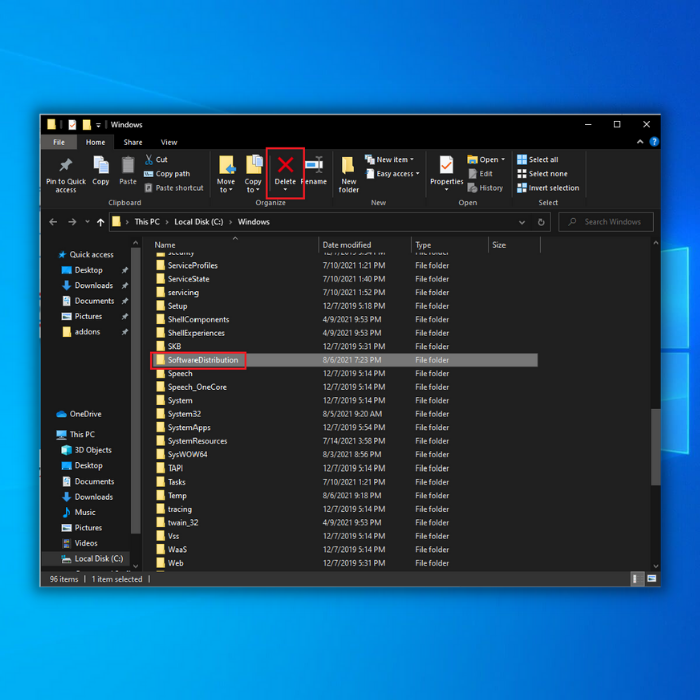
- एकदा तुम्ही डिलीट केले की SoftwareDistribution फोल्डर, तुमचा संगणक रीस्टार्ट करा आणि समस्येचे निराकरण झाले आहे की नाही हे तपासण्यासाठी कार्य व्यवस्थापक उघडा.
चौथी पद्धत - SFC किंवा System File Checker Tool चालवा
दुसरे उपयुक्त साधन जे दूषित किंवा गहाळ विंडोज फाइल्स स्कॅन आणि दुरुस्त करण्यासाठी वापरली जाऊ शकते विंडोज एसएफसी आहे. Windows SFC वापरून स्कॅन करण्यासाठी या चरणांचे अनुसरण करा:
- “ विंडोज ” की दाबून ठेवा आणि “ R ” दाबा आणि “<टाइप करा 1>cmd ” रन कमांड लाइनमध्ये. दोन्ही “ ctrl आणि shift ” की एकत्र धरून ठेवा आणि एंटर दाबा. मंजूर करण्यासाठी पुढील विंडोवर " ठीक आहे " क्लिक कराप्रशासकीय परवानग्या.
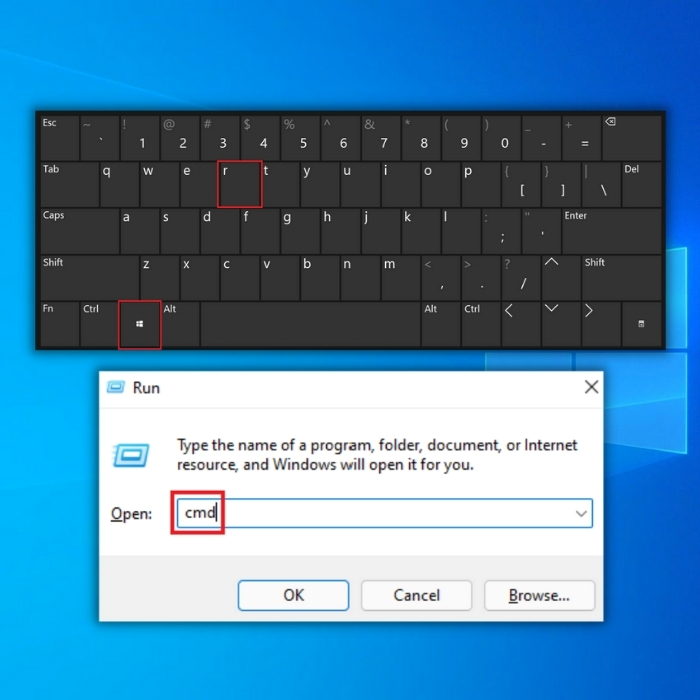
- कमांड प्रॉम्प्ट विंडोमध्ये “ sfc /scannow ” टाइप करा आणि एंटर दाबा. SFC ची स्कॅन पूर्ण होईपर्यंत प्रतीक्षा करा आणि संगणक रीस्टार्ट करा. एकदा पूर्ण झाल्यावर, समस्येचे निराकरण झाले आहे की नाही हे तपासण्यासाठी Windows अपडेट टूल चालवा.
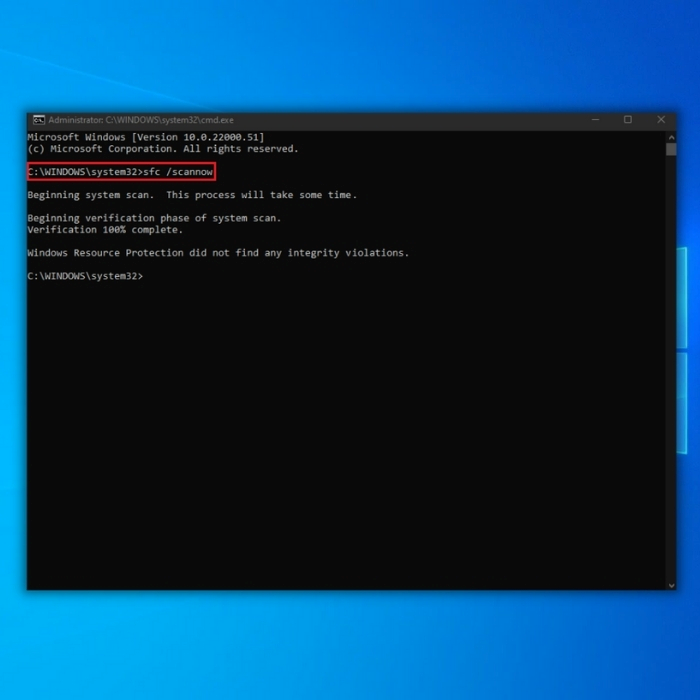
- एकदा स्कॅन पूर्ण झाल्यावर, तुमचा संगणक रीस्टार्ट करण्याची खात्री करा. तुमचा संगणक परत चालू झाल्यावर, टास्क मॅनेजर उघडा आणि समस्येचे शेवटी निराकरण झाले आहे का ते तपासा.
पाचवी पद्धत - डीआयएसएम टूल किंवा डिप्लॉयमेंट इमेज सर्व्हिसिंग आणि मॅनेजमेंट टूल लाँच करा
अशी उदाहरणे आहेत जेव्हा Windows Update Tool दूषित Windows अपडेट फाइल डाउनलोड करू शकते. याचे निराकरण करण्यासाठी, तुम्हाला DISM चालवावे लागेल.
- “ windows ” की दाबा आणि नंतर “ R ” दाबा. एक छोटी विंडो दिसेल जिथे तुम्ही " CMD " टाइप करू शकता.
- कमांड प्रॉम्प्ट विंडो उघडेल, " DISM.exe /Online /Cleanup-image /Restorehealth<टाइप करा. 12>” आणि नंतर “ एंटर दाबा.”

- DISM युटिलिटी स्कॅनिंग सुरू करेल आणि कोणत्याही त्रुटींचे निराकरण करेल. पूर्ण झाल्यावर, तुमचा पीसी रीस्टार्ट करा. त्रुटी कायम राहते का हे पाहण्यासाठी कार्य व्यवस्थापक उघडा.
- तपासा: रुफस पुनरावलोकन & मार्गदर्शक
अंतिम शब्द
याने प्रथमच विंडोज मॉड्यूल्स इंस्टॉलर वर्करचा उच्च CPU वापर निश्चित केला पाहिजे. याकडे लक्ष न देता सोडल्यास भविष्यात आणखी समस्या उद्भवू शकतात. त्या समस्यांपैकी एक तो पासून एक भंडाफोड CPU मिळणे समाविष्ट आहेप्रत्येक वेळी तुम्ही तुमचा संगणक वापरता तेव्हा जवळजवळ 100% क्षमतेचा वापर करतो.

